vmware 17.5安装 deepin23-RC2桌面社区版【超超详细图文安装教程】
CSDN 2024-08-30 15:07:03 阅读 69
1、去官网下载安装包
最新版本 – 深度科技社区 (deepin.org)

2、新建虚拟机向导,选择典型,点击下一步

3、选择刚才下载好的镜像文件,点击下一步
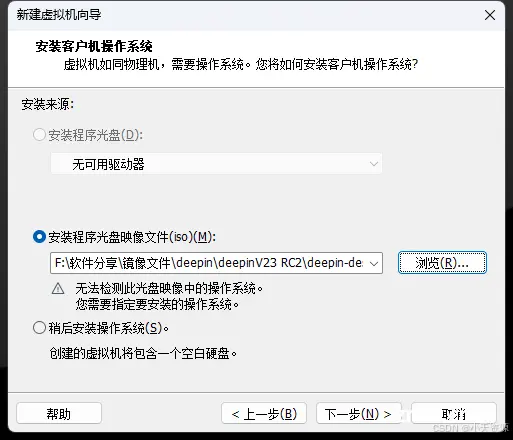
4、选择Linux,ubuntu64位

5、修改虚拟机安装位置,取一个虚拟机名称
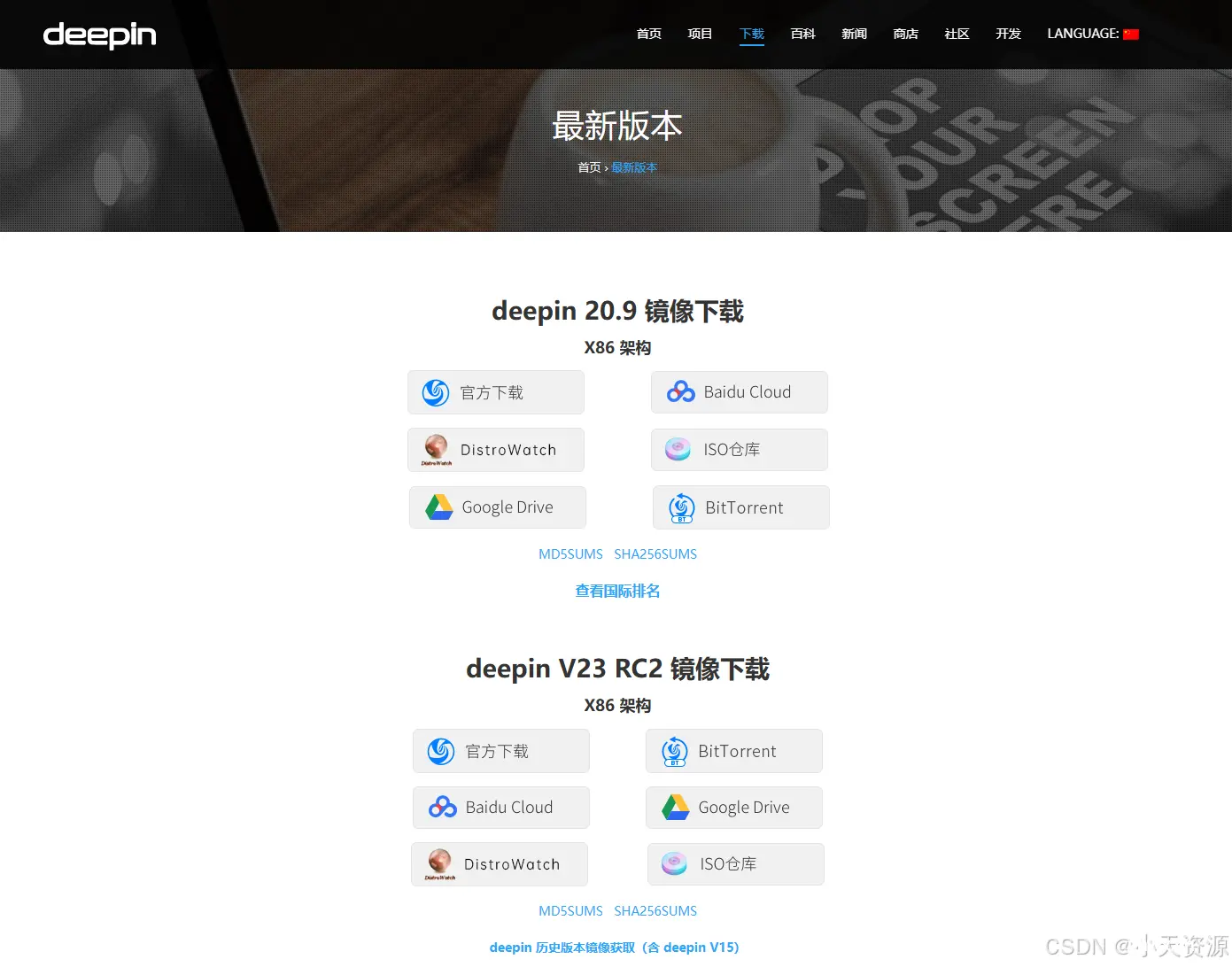
6、修改磁盘大小,要大于64
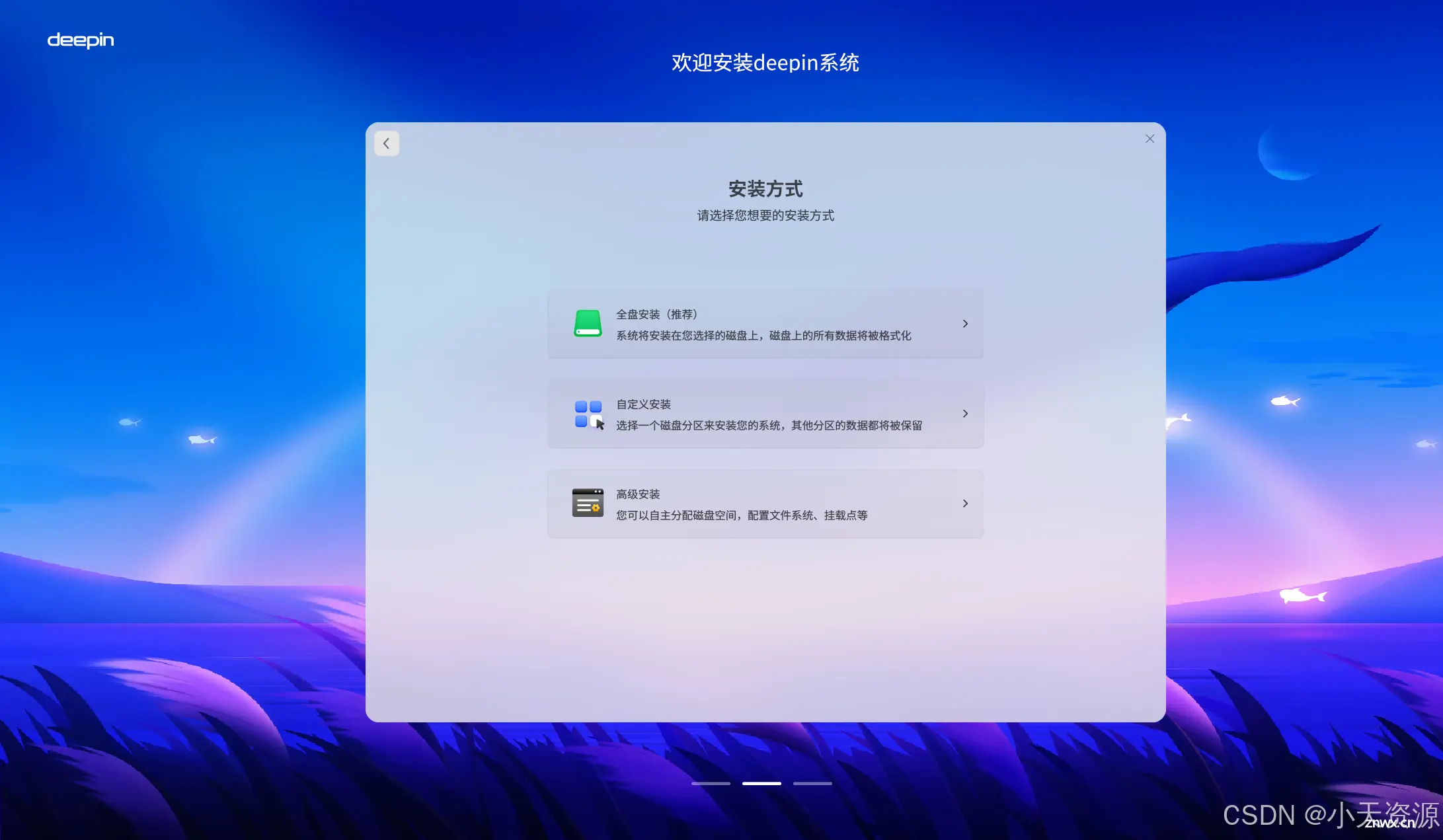
7、自定义硬件,修改内存和处理器大小

8、点击开启此虚拟机
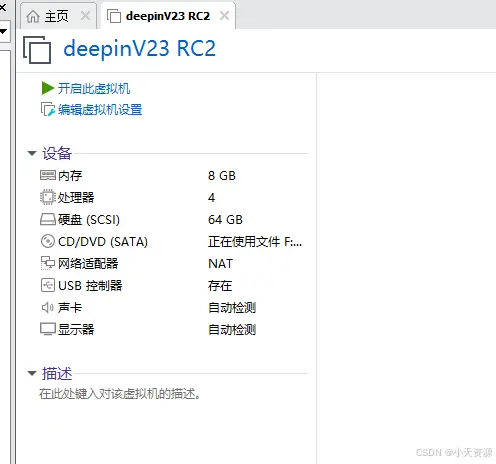
9、选择 install deepin 23
优先不要选safe graphics这个选项就行。
这个safe graphics模式的本意是希望在一些无法正常安装的设备上,给用户提供一条能够快速安装体验上系统的路子,为什么要提供这么个路子呢?其核心历史原因是有一些设备因为显卡的不兼容会导致无法正常安装上系统,那这部分人想体验下这个系统都被直接拒之门外了,显然这不符合我们为用户着想的精神嘛,那这个时候如果说你这显卡我不兼容,高低我给你变个戏法,通过这个safe graphics模式,我禁用你部分驱动,我直接用CPU来模拟这GPU的活,我让你能丝滑的装上系统,看到界面如何?
就说这态度到位不到位,这操作够不够“骚气”,虽然是安装上了,但终归体验上会有些问题的,所以在正常情况下,大伙最好不选择这个选项安装,除非你很明确知道你的卡就是不贼,就是要这么体验一把。
那么正常设备通过这个选项安装后,实际就使用了nomodeset模式,直接给你把显卡给嘎了,好端端能用的设备你给我嘎了,那玩意能好用么?
这个原因就是这个样子的,所以日常安装的时候,优先不要选这个选项就行。
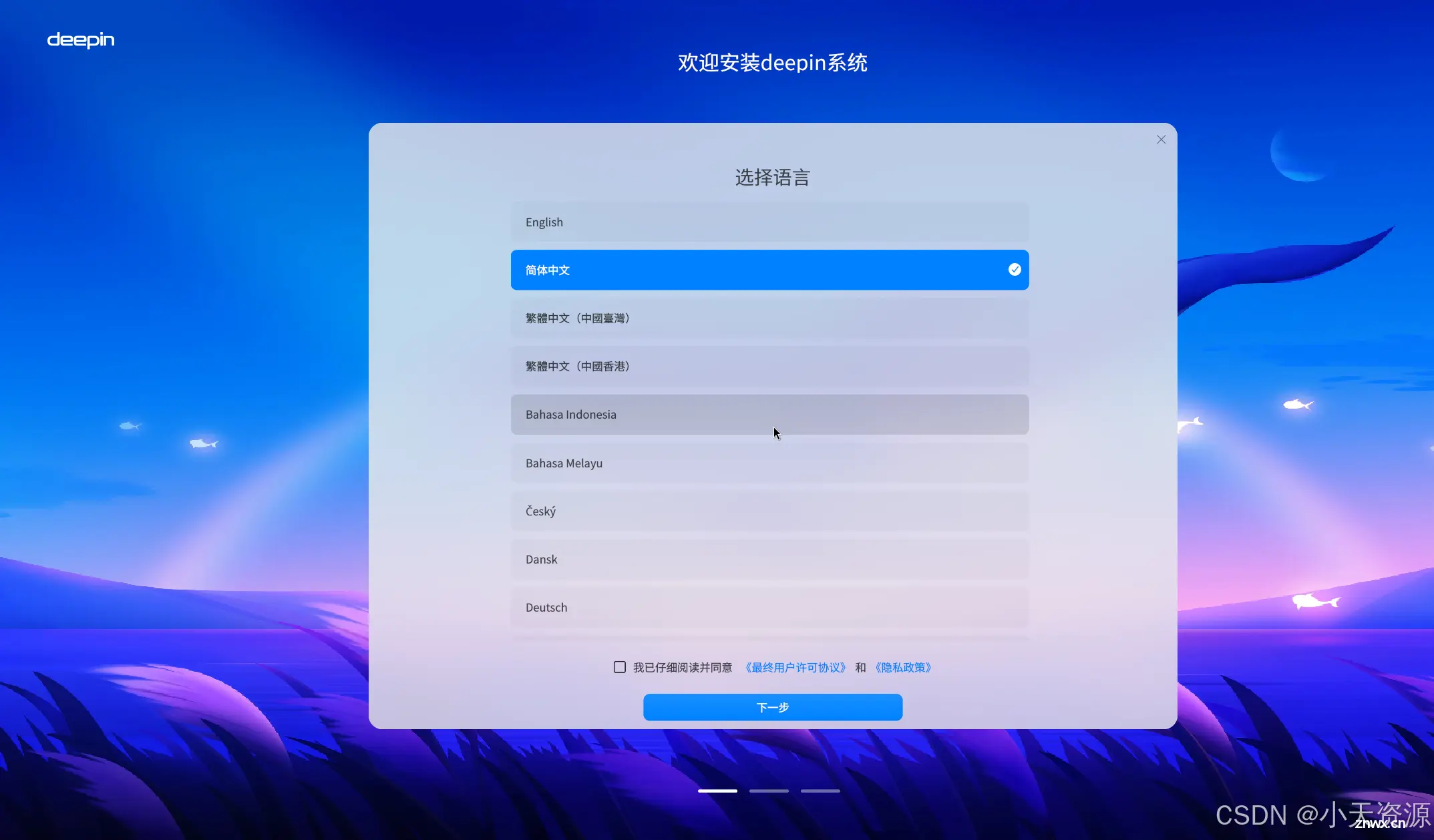
10、选择安装语言

11、选择安装方式

12、选择磁盘,可选下面全盘加密
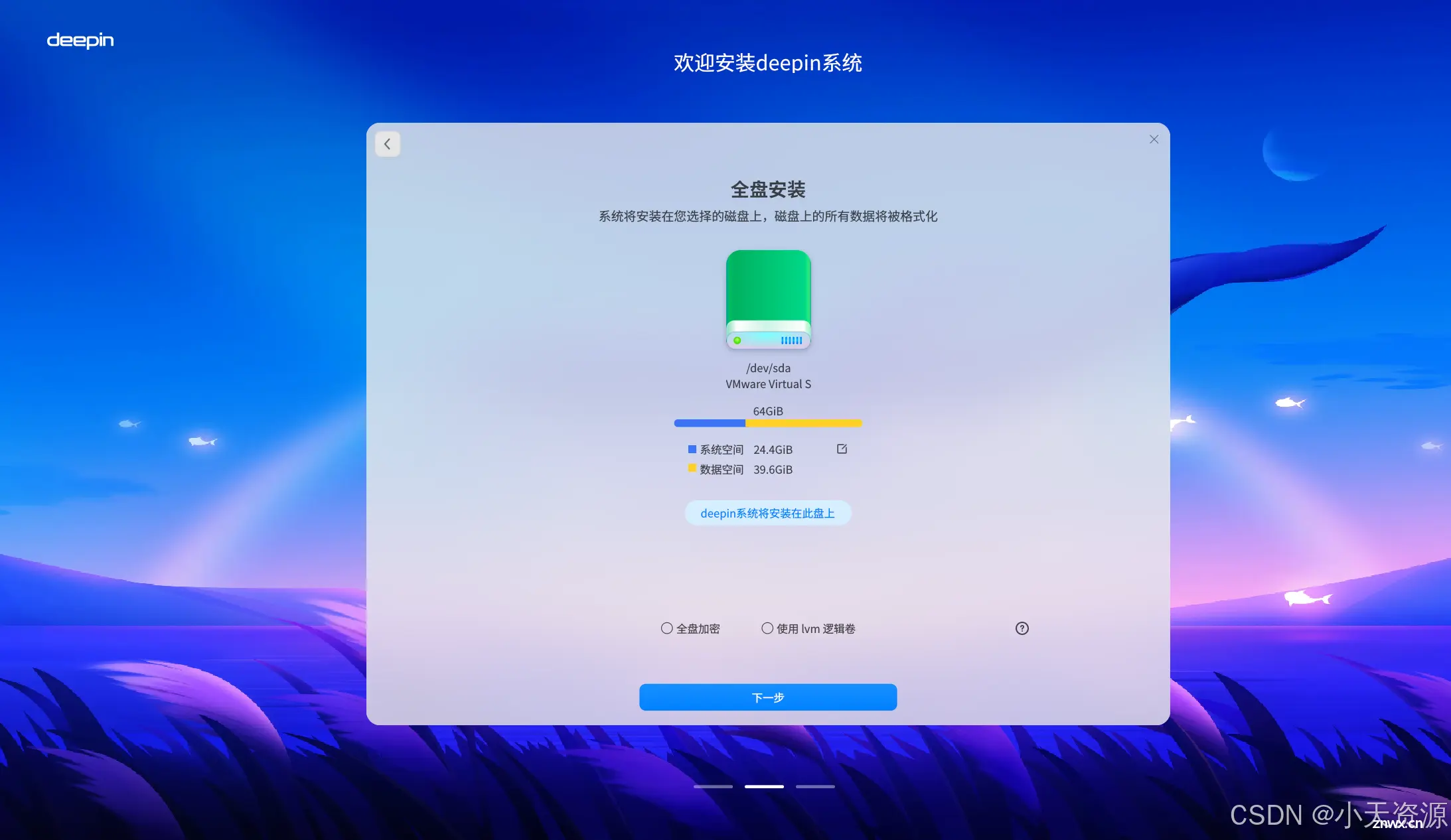
13、创建初始化备份,点击开始安装
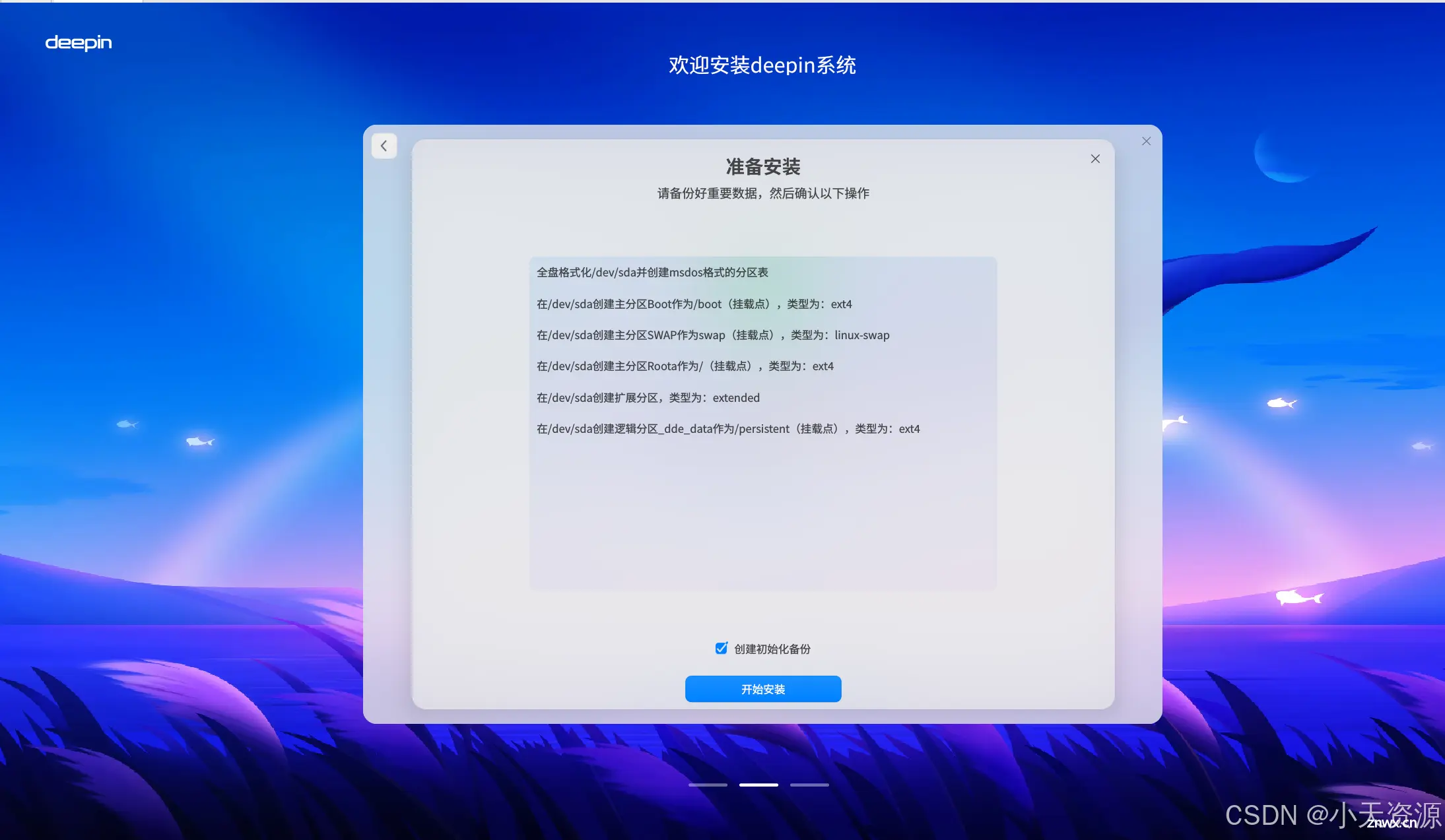
14、等待安装完成

15、安装完成之后重启
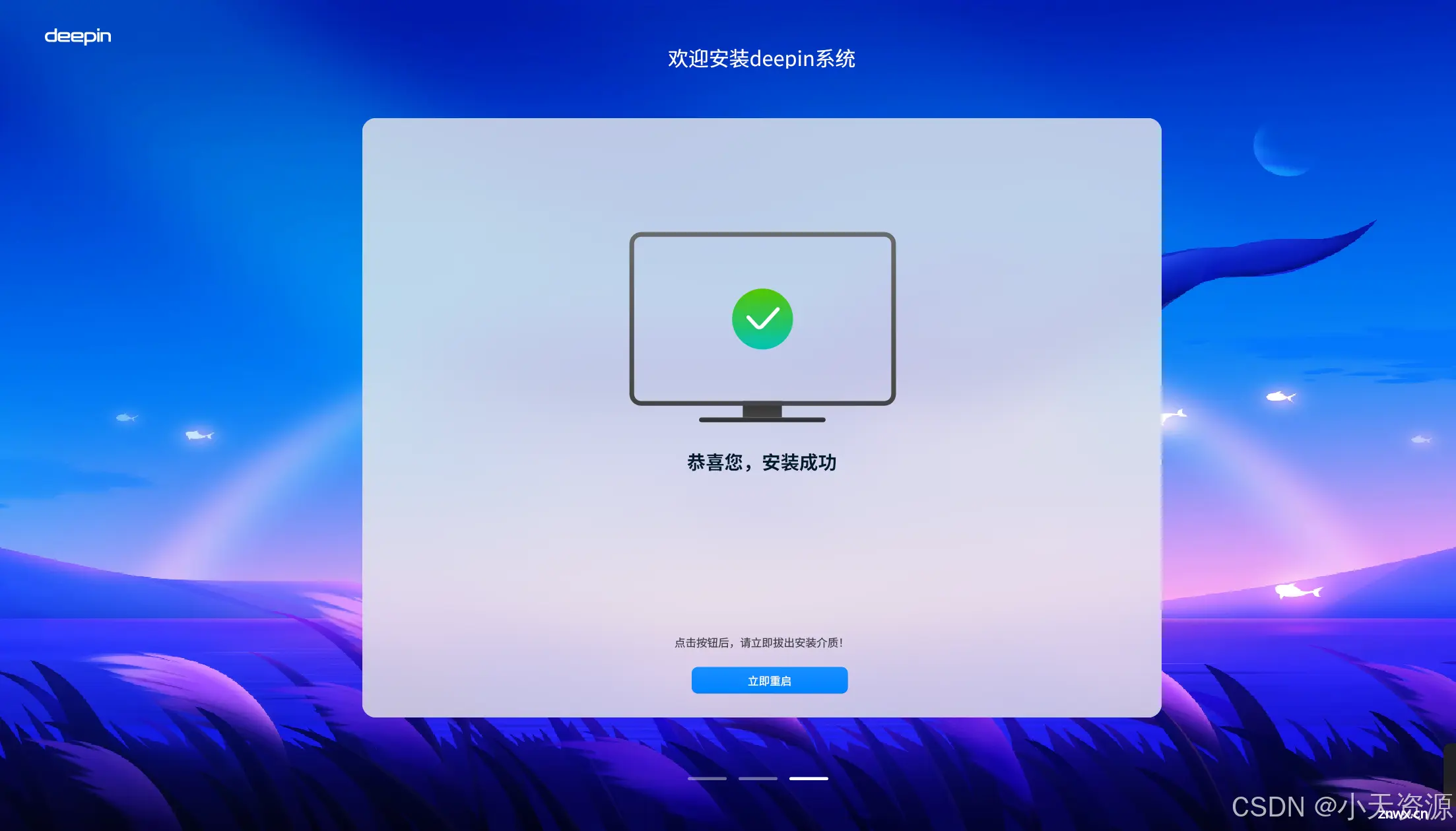
16、配置用户基本信息

17、等待配置完成
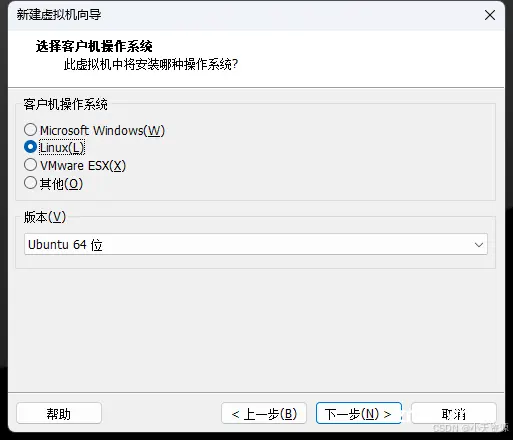
18、之后输入密码即可体验


声明
本文内容仅代表作者观点,或转载于其他网站,本站不以此文作为商业用途
如有涉及侵权,请联系本站进行删除
转载本站原创文章,请注明来源及作者。